当我们的系统崩溃了开不了机时也就意味着无法使用硬盘重装系统,但是我们其实也可以选择其他方式重装系统,比如说U盘重装或光盘重装,那么系统崩溃了开不了机怎么重装系统呢,下面,小编就给大家带来系统崩溃了开不了机重装系统的方法。
工具/原料:
系统版本:windows7系统
品牌型号:华硕无畏14
软件版本:装机吧一键重装系统V2290+咔咔装机一键重装系统v2290
方法/步骤:
方法一:借助装机吧一键重装系统工具重装系统
1、下载安装装机吧一键重装系统软件到可用的电脑上,插入一个8g以上的空白u盘到电脑,选择u盘重装系统模式,点击开始制作启动盘。
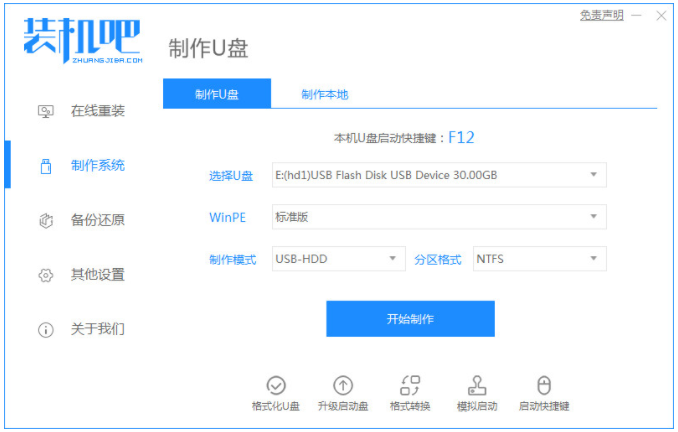
2、选择我们需要安装的win10系统版本,点击开始制作。
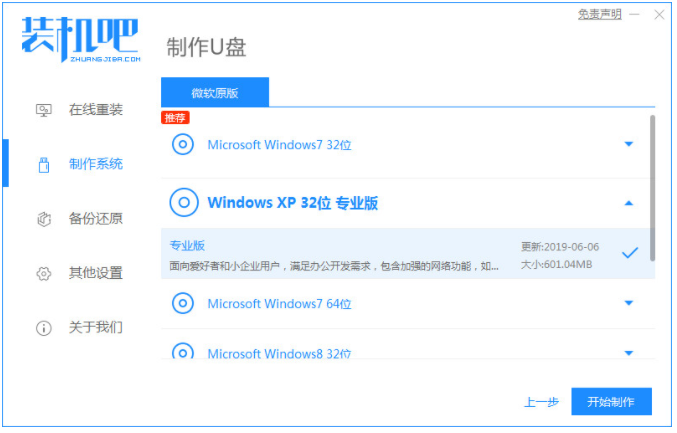
3、耐心等待软件制作u盘启动盘成功后,大家可以先预览需要安装的电脑主板的启动热键,再拔掉u盘退出。
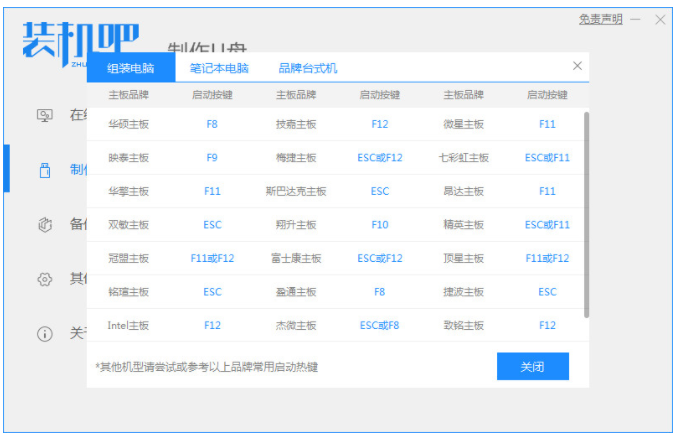
4、插入u盘启动盘进需要重装的电脑上,开机不断按启动热键进启动界面,选择u盘启动项回车确定进入到pe选择界面,选择第一项pe系统按回车进入。
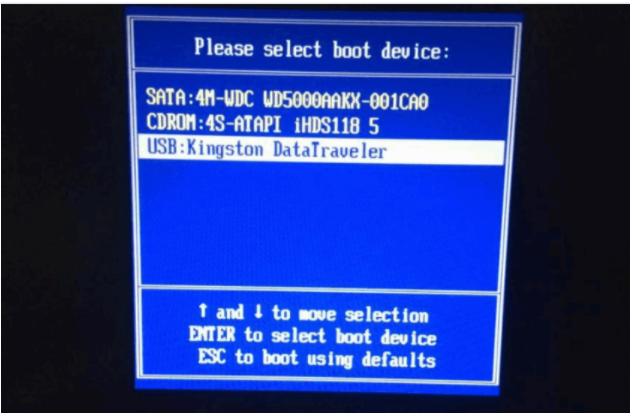
5、在pe系统桌面上点击打开装机吧装机工具,选择刚刚下载好的win10系统镜像点击安装到系统盘c盘。
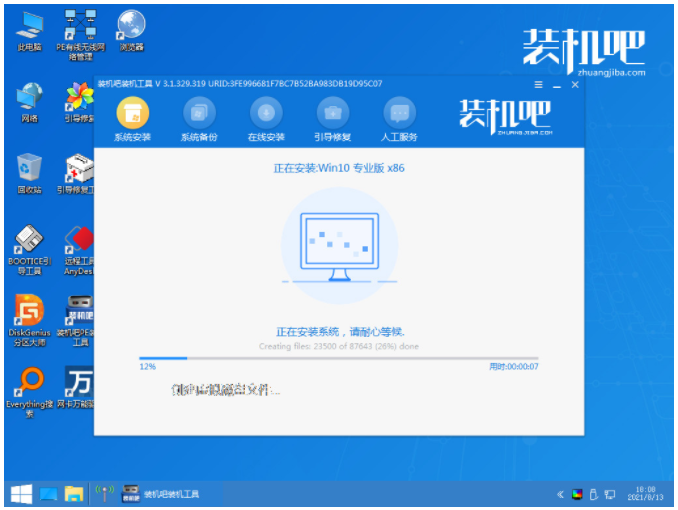
6、耐心等待安装完成后,点击立即重启,直至进入新的win10系统桌面。
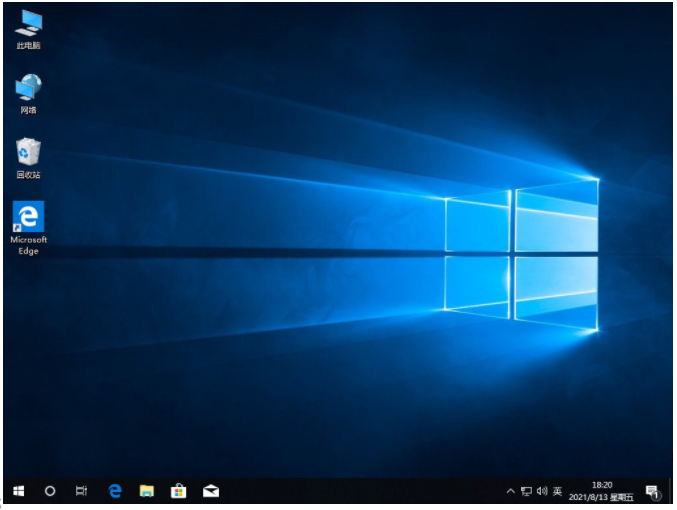
方法二:使用咔咔装机一键重装系统工具重装系统
1、先在一台可用的电脑上下载安装咔咔一键重装系统工具并点击打开,插入u盘,点击制作系统模式开始制作。
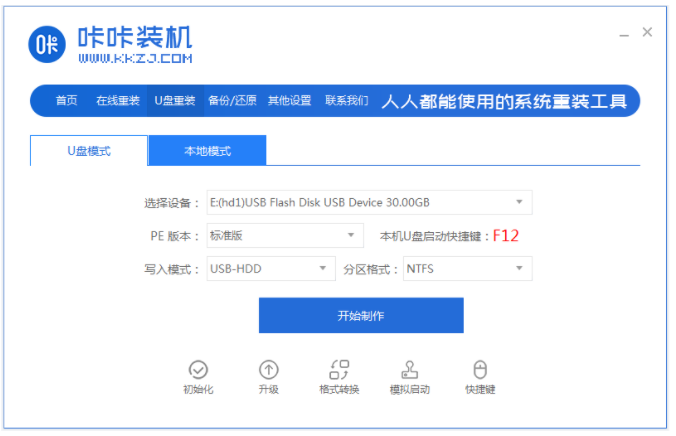
2、选择我么需要安装的系统,点击开始制作启动盘。
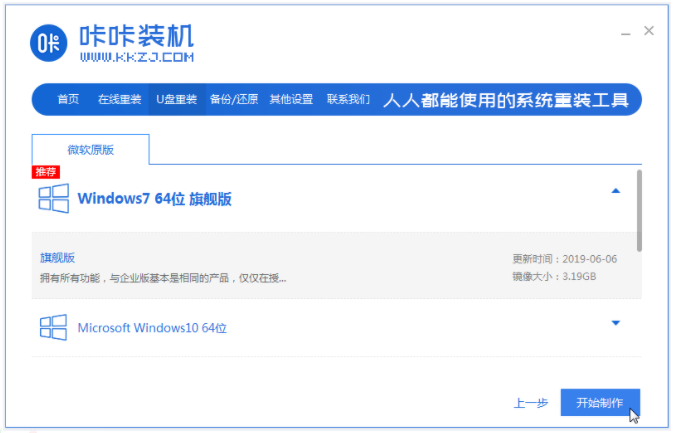
3、装机软件自动制作u盘启动盘完成后,快速预览需要安装的电脑的启动快捷键,再拔出u盘。
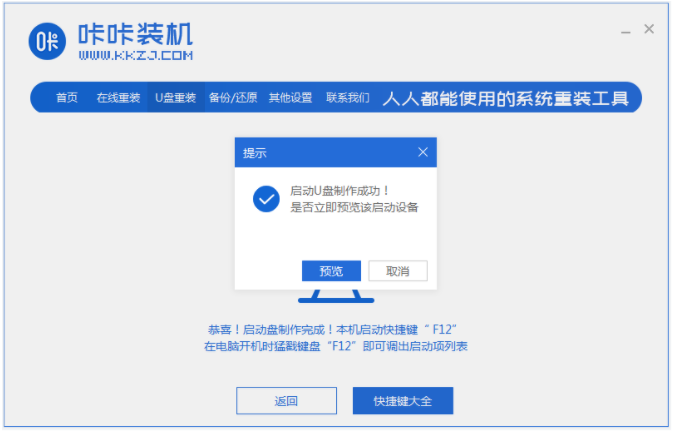
4、把u盘启动盘插入电脑接口中,开机不断按启动快捷键进启动界面,选择u盘启动项按回车进入咔咔pe系统。
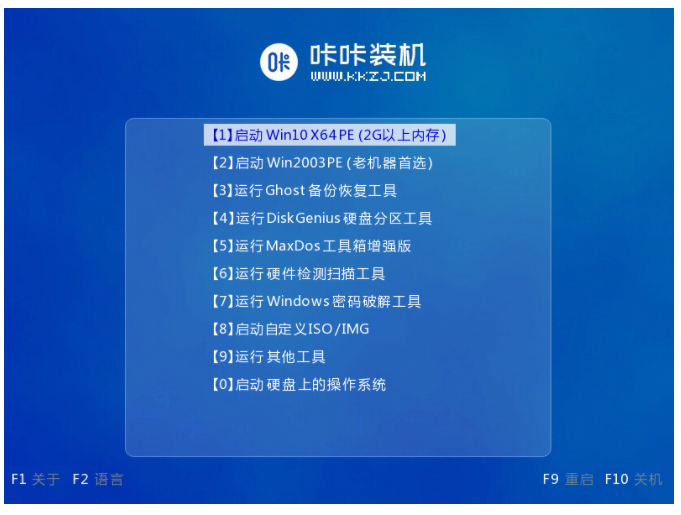
5、打开咔咔装机工具,选择我们需要安装的系统点击安装到系统盘c盘。
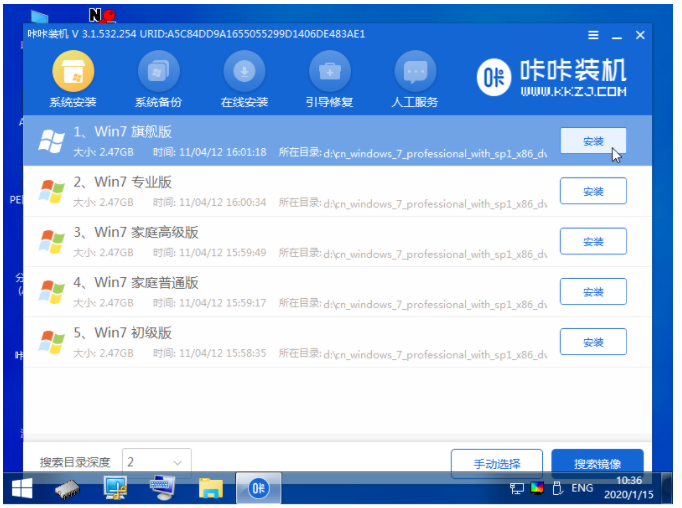
6、提示系统安装完成后重启电脑,直到进入到系统桌面即成功。

总结:
方法一:借助装机吧一键重装系统工具重装系统
1、通过重装软件制作U盘启动盘;
2、接着将启动盘插入需要安装的电脑;
3、重启电脑进入PE系统安装win10系统;
4、安装完成后重启电脑即可正常使用。
方法二:使用咔咔装机一键重装系统工具重装系统
1、打开咔咔一键重装系统工具,插入u盘;
2、选择系统开始制作启动盘;
3、进入咔咔pe系统,将系统安装到系统盘c盘;
4、重启电脑,直到电脑进入到系统桌面即成功。